excel设置选择项 怎样在Excel表格中设置可选的选择项
更新时间:2023-11-17 11:35:29作者:jiang
excel设置选择项,在Excel中,我们经常需要处理大量的数据,为了提高工作效率,我们可以利用Excel的强大功能来设置可选的选择项,通过设置选择项,我们可以在表格中创建下拉菜单,使数据输入更加方便快捷。Excel提供了多种设置选择项的方法,包括使用数据验证功能、使用数据透视表功能等等。无论是对于数据统计、数据筛选还是数据分析,设置选择项都能帮助我们简化操作,提高数据处理的准确性和效率。接下来我们将详细介绍如何在Excel表格中设置可选的选择项。
具体步骤:
1.第一步:打开一个需要设置选择项的excel表格。
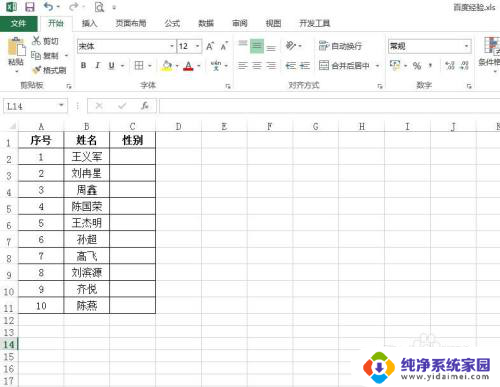
2.第二步:选中要设置选择项的单元格,选择“数据”菜单中的“数据验证”。
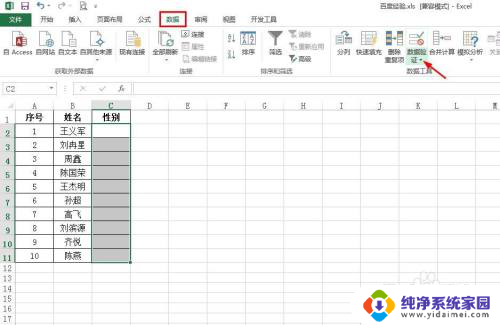
3.第三步:在“数据验证”下拉菜单中,选择“数据验证”。
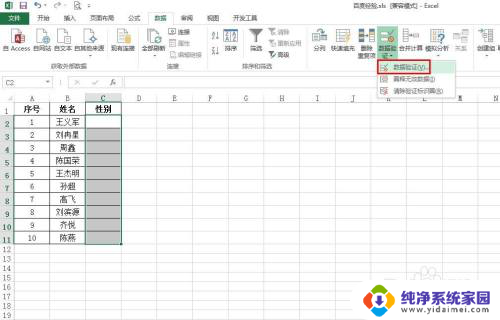
4.第四步:如下图所示,弹出“数据验证”对话框。
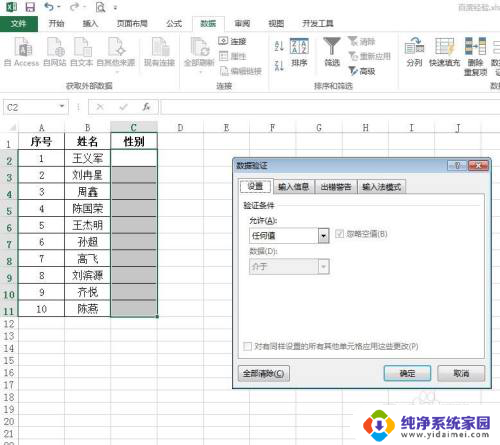
5.第五步:在“设置”标签页中,选择“序列”。来源处输入“男,女”,单击“确定”按钮。(注:男女之间用英文逗号)
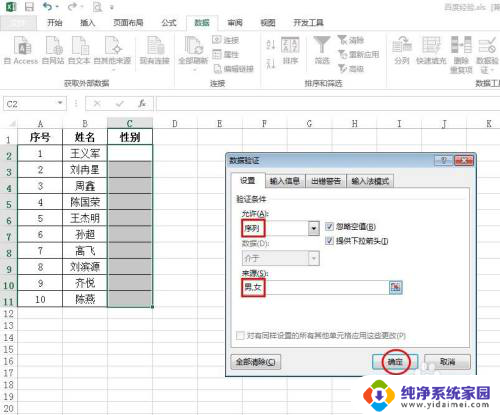
6.第六步:如下图所示,我们单击下拉菜单按钮,就可以选择选项了。
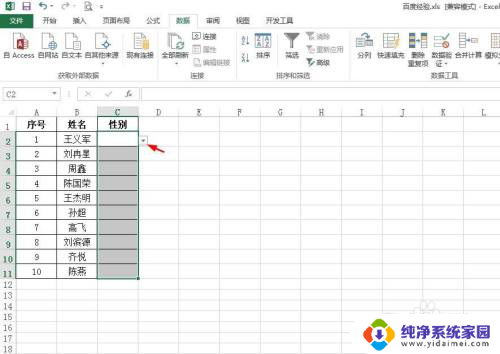
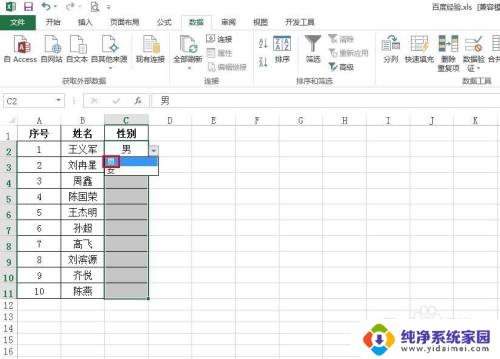
7.第七步:按照上面的方法,下面的单元格根据需要选择即可。
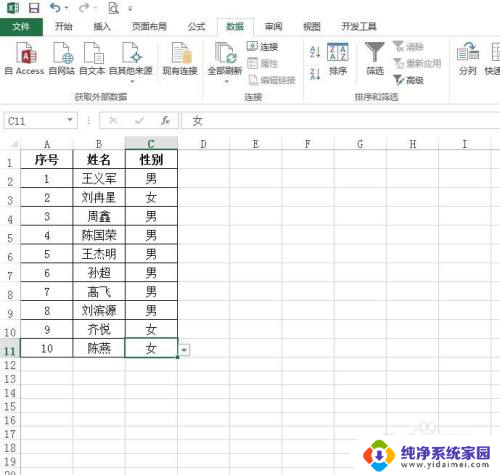
以上就是excel设置选择项的全部内容,如果你遇到了这种情况,不妨试试按照我的方法来解决,希望对大家有所帮助。
excel设置选择项 怎样在Excel表格中设置可选的选择项相关教程
- excel 设置选择 Excel表格中怎样添加选择项
- excel表怎么设置选择 Excel如何设置下拉选择项
- excel 怎么设置选项 怎样在Excel表格中设置下拉选项
- excel表格里如何设置选项 Excel表格怎样设置下拉选项
- excel列设置选项 Excel如何设置列的下拉选择项
- excel里下拉选项 Excel表格中怎么设置下拉选项列表
- excel 设置下拉选项 怎样在Excel中设置下拉选项
- excel里怎么设置下拉选项 Excel表格下拉选项设置方法
- excel怎么在表格里加选项 怎样在Excel中添加下拉选项
- Excel设置选择如何优化Excel文件的设置选项?
- 笔记本开机按f1才能开机 电脑每次启动都要按F1怎么解决
- 电脑打印机怎么设置默认打印机 怎么在电脑上设置默认打印机
- windows取消pin登录 如何关闭Windows 10开机PIN码
- 刚刚删除的应用怎么恢复 安卓手机卸载应用后怎么恢复
- word用户名怎么改 Word用户名怎么改
- 电脑宽带错误651是怎么回事 宽带连接出现651错误怎么办